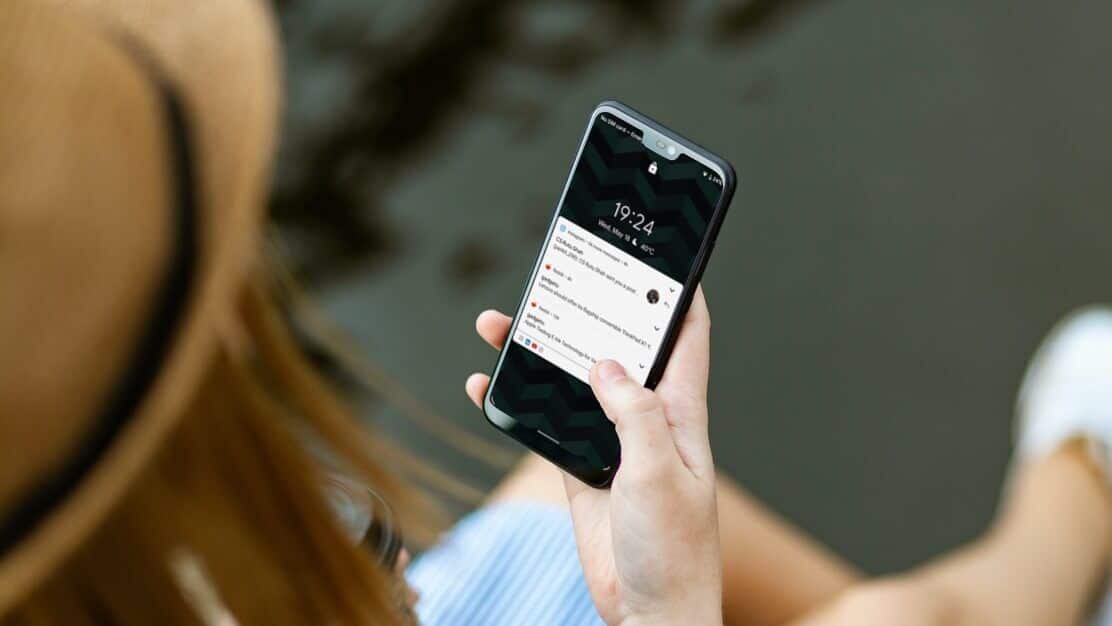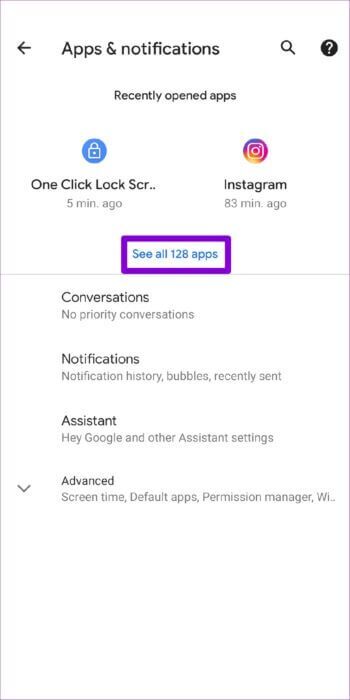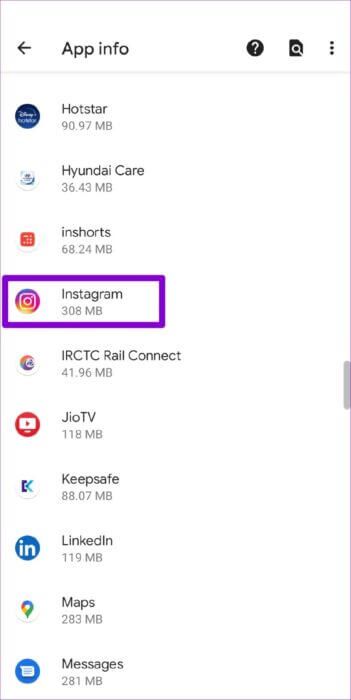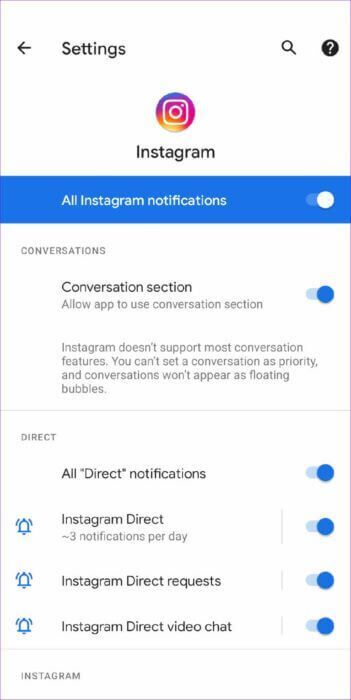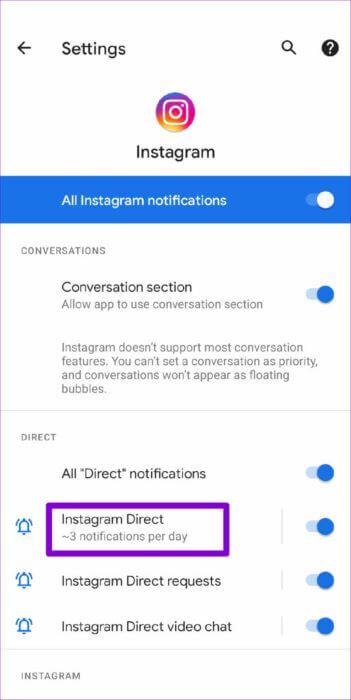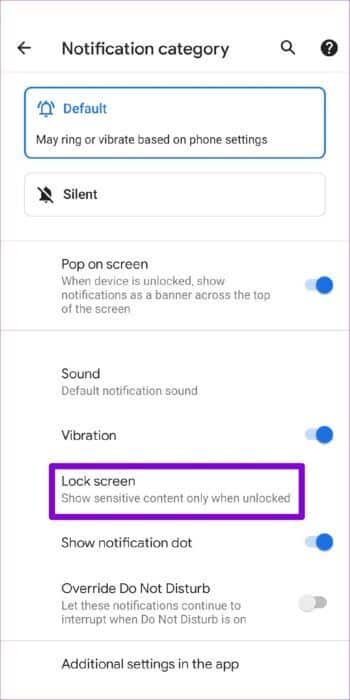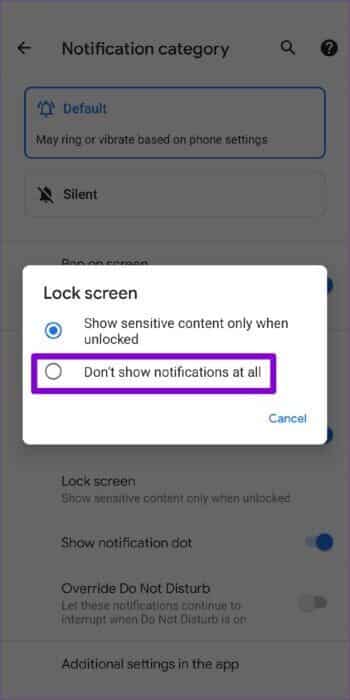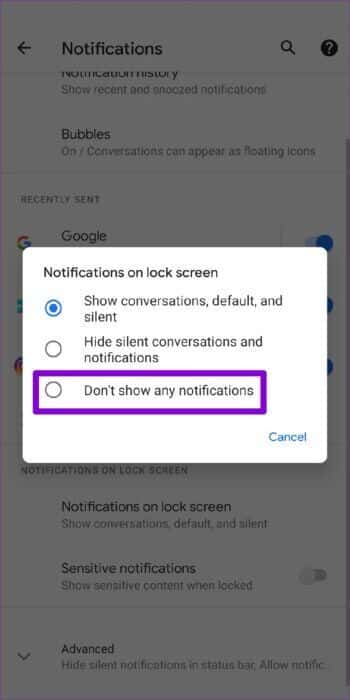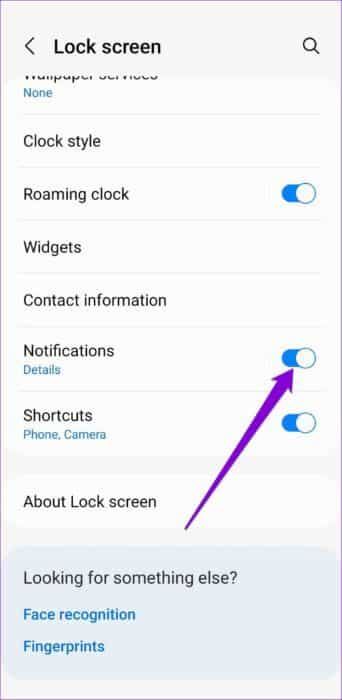Android에서 잠금 화면 알림을 숨기는 방법
Android 알림을 사용하면 개별 앱에서 업데이트 및 알림을 확인할 필요가 없습니다. 편리하게도 Android 휴대폰은 기본적으로 잠금 화면에 이러한 알림을 표시하므로 먼저 휴대폰을 잠금 해제하지 않고도 알림을 읽을 수 있습니다. 그러나 개인 정보가 염려되는 경우 이러한 잠금 화면 알림을 완전히 숨기고 싶을 수 있습니다.
잠금 화면 알림은 매우 유용하지만 휴대전화를 방치하면 개인 정보가 위험에 처하게 됩니다. 휴대전화에 물리적으로 접근할 수 있는 사람은 누구나 신원 확인 없이 개인 메시지, OTP 비밀번호 및 기타 민감한 정보를 쉽게 읽을 수 있습니다. 다행히도 비활성화하면 이 모든 것을 피할 수 있습니다. Android의 잠금 화면 알림.
이를 수행하기 위해 취할 수 있는 두 가지 방법이 있습니다. 선택한 앱에 대한 잠금 화면 알림을 숨기거나 Android 휴대폰에서 잠금 화면 알림을 완전히 비활성화하도록 선택할 수 있습니다. 이 포스트에서 우리는 둘 다 자세히 공유할 것입니다. 그래서, 그것에 대해 바로 가자.
Android의 특정 앱에 대한 잠금 화면 알림을 숨기는 방법
Android 휴대폰을 사용하면 앱이 잠금 화면에서 보낼 수 있는 알림 유형을 선택할 수 있습니다. 이렇게 하면 개인 메시지, 은행 정보 등과 같은 민감한 데이터가 포함될 수 있는 알림을 숨길 수 있습니다.
따라서 Android 휴대전화의 특정 앱에 대한 잠금 화면 알림을 숨기려면 다음을 수행해야 합니다.
단계1 : 휴대전화에서 설정 앱을 열고 앱 및 알림으로 이동합니다. 다음 화면에서 모든 앱 보기 옵션을 탭합니다.
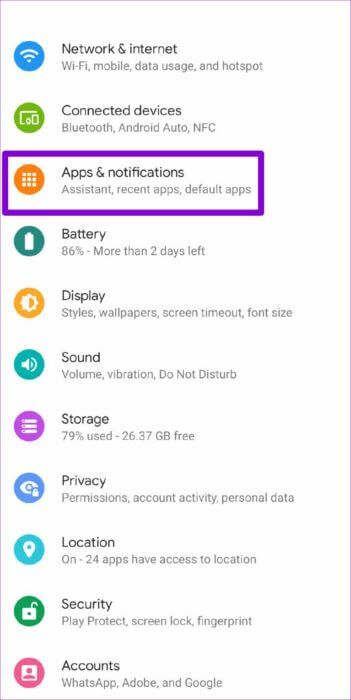
단계2 : 잠금 화면에서 알림을 숨기려는 앱을 탭하려면 아래로 스크롤합니다. 또는 오른쪽 상단 모서리에 있는 검색 도구를 사용하여 애플리케이션을 빠르게 찾을 수도 있습니다.
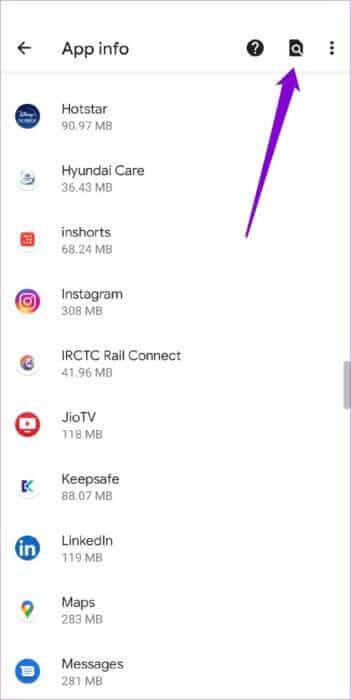
표 3 : 앱 정보 페이지에서 알림을 탭하세요. 그러면 앱이 보낼 수 있는 다양한 유형의 알림 목록이 표시됩니다.
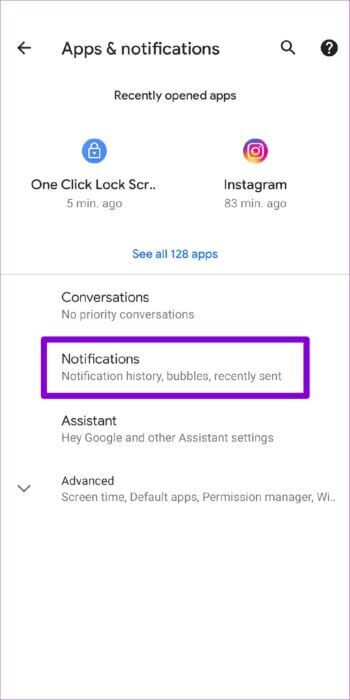
이러한 알림 카테고리는 앱마다 다릅니다. 예를 들어 Instagram과 같은 앱은 쪽지 알림, 댓글, 좋아요 등과 같은 옵션을 표시합니다. 이는 이메일 앱에서 제공하는 알림 옵션과 다릅니다.
단계4 : 잠금 화면에서 숨기려는 알림 유형을 탭합니다.
단계5 : 아래쪽 화살표를 눌러 고급 메뉴를 확장하고 잠금 화면 옵션을 선택합니다.
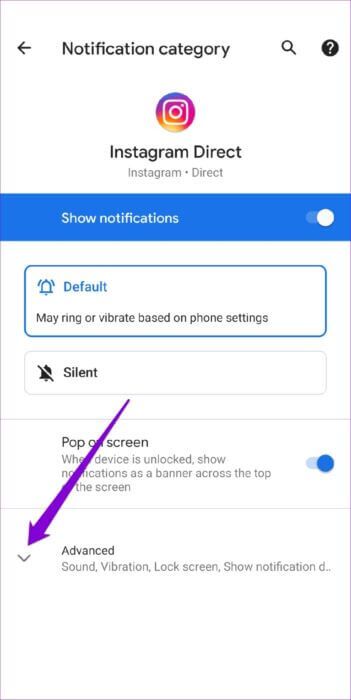
표 6 : 마지막으로 "알림을 전혀 표시하지 않음" 옵션을 선택합니다.
다른 알림 카테고리에 대해 동일한 단계를 반복하고 잠금 화면에 표시되는 알림 유형을 선택할 수 있습니다.
Android의 모든 앱에서 잠금 화면 알림을 숨기는 방법
특정 앱에 대한 잠금 화면 알림을 비활성화하는 것은 쉽습니다. 각 알림 카테고리를 별도로 거쳐야 합니다. 다행히도 다른 옵션도 있습니다. Android에서 잠금 화면 알림을 완전히 숨기도록 선택할 수도 있습니다. 이것은 모든 것을 차단합니다 휴대전화의 앱 잠금 화면에서 알림 보내기에서.
Android에서 잠금 화면 알림을 비활성화하려면 아래 단계를 따르세요.
단계1 : 휴대전화에서 설정 앱을 열고 앱 및 알림으로 이동합니다.
단계2 : 알림으로 이동한 다음 아래로 스크롤하여 잠금 화면에서 알림을 탭합니다.
표 3 : 팝업에서 "알림 표시 안함"을 선택하십시오.
그리고 그게 전부입니다. 변경하면 잠금 화면에 알림이 표시되지 않습니다. 휴대전화를 잠금 해제하고 알림 창을 내리면 알림이 계속 표시됩니다.
이 단계는 대부분의 Android 휴대전화에서 작동합니다. 그러나 Samsung Galaxy 전화를 사용하는 경우 잠금 화면 알림을 숨기는 단계가 약간 다릅니다. 정말 쉽습니다.
설정 메뉴를 열어 삼성 휴대폰의 잠금 화면 알림을 숨깁니다. 아래로 스크롤하여 잠금 화면을 누르고 알림 옆의 스위치를 끕니다.
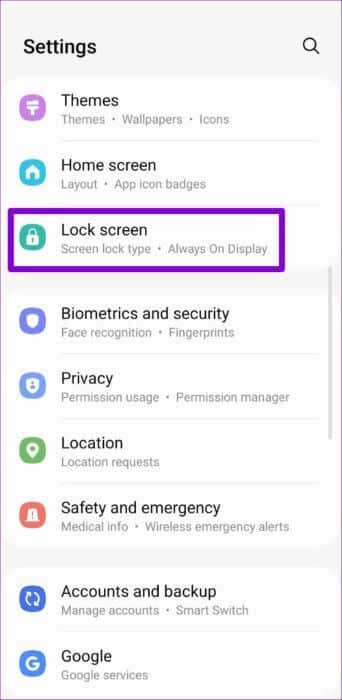
모든 준비가 완료되었습니다. 남을 것이다 휴대전화 잠금 화면 언제나처럼 깨끗합니다.
개인 정보 보호
그렇게 생각한다면 Android 휴대전화 잠금 개인 정보를 보호하기에 충분한 암호로 다시 생각해야 합니다. 잠금 화면 알림을 숨기는 것은 방치하거나 분실한 경우 개인 정보를 보호하는 좋은 방법입니다. 그러나 여전히 알림을 받고 싶다면 앱이 잠금 화면에서 보내야 하는 알림 유형을 지정하는 것이 유용합니다.